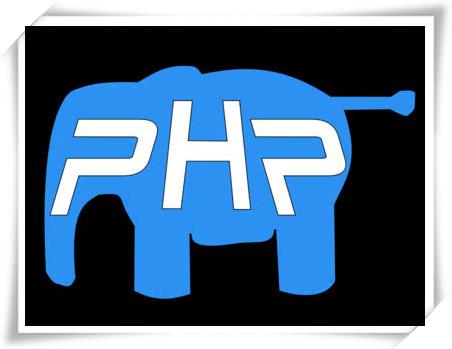
本文介绍在Linux操作系统中安装和配置Fingerprint GUI的方法,以在Linux上启用指纹扫描程序支持,支持Ubuntu、Debian 10、Arch Linux、Fedora、OpenSUSE等主流操作系统。注意:如果指纹扫描程序需要安装内核中未包含的Linux驱动程序,请确保在尝试使用Fingerprint GUI之前安装它们。参考在Ubuntu下启用ThinkPad X250的指纹识别。
安装Fingerprint GUI
Fingerprint GUI是在Linux上访问、配置和启用指纹扫描的最佳工具,虽然它是最好的工具,但目前没有Linux OS附带此应用程序,因此必须在使用之前手动安装它。
根据你使用的Linux发行版,有多种方法可以安装Fingerprint GUI。
1、Ubuntu平台
在Ubuntu Linux上,使Fingerprint GUI运行的最佳方法是使用Launchpad上提供的第三方PPA,要添加此PPA,请在终端中使用add-apt-repository命令(参考:Ubuntu 18.04/16.04/Debian 9上安装add-apt-repository的方法):
sudo add-apt-repository ppa:fingerprint/fingerprint-gui
将PPA添加到Ubuntu后,运行update命令刷新PC的软件源:
sudo apt update
更新后,使用upgrade命令安装任何挂起的软件修补程序:
sudo apt upgrade -y
最后,安装Fingerprint GUI以及运行所需的相关软件包:
sudo apt-get install libbsapi policykit-1-fingerprint-gui fingerprint-gui
2、Debian 10平台
Debian 10用户可以使用Launchpad上提供的Ubuntu 18.04存储库来安装Fingerprint GUI应用程序,要添加它,请打开终端并使用add-apt-repository命令:
su -
add-apt-repository 'deb bionic main'
注意:目前尚不清楚Fingerprint GUI是否适用于Debian 9,如果你需要此应用,请考虑先升级到Debian 10。
将软件存储库添加到/etc/apt/sources.list文件后,就可以下载软件密钥文件,以便Debian可以与PPA进行交互,如果不这样做,Fingerprint GUI将无法安装:
sudo apt-key adv --keyserver keyserver.ubuntu --recv EFD5FA852F20733F
假设密钥恢复命令成功运行,PPA将可以在Debian上使用,接下来,运行update和upgrade命令以下载repo的发布文件:
sudo apt-get update
sudo apt-get upgrade -y
最后,安装在Debian上运行Fingerprint GUI所需的软件包:
sudo apt-get install libbsapi policykit-1-fingerprint-gui fingerprint-gui
3、Arch Linux平台
在Arch Linux上,获取Fingerprint GUI涉及下载程序并通过AUR包进行编译,要安装Fingerprint GUI的AUR包,首先使用Pacman包管理器安装Git和Base-devel包:
sudo pacman -S git base-devel
在安装Git和Base-devel软件包之后,使用Git工具下载Trizen AUR帮助应用程序,以安装Fingerprint GUI:
git clone .git
将终端会话移动到新创建的“trizen”文件夹中,并在Arch Linux PC上安装Trizen应用程序:
cd trizen
makepkg -sri
在Arch上安装Trizen应用程序后,将能够使用它快速安装Fingerprint GUI及其所有相关软件包:
trizen -S fingerprint-gui
4、Fedora平台
虽然Fedora本身不支持Fingerprint GUI,但RPM Sphere软件存储库可供Fedora 29和30的用户使用,要使其工作,请打开终端并使用下面的dnf install命令:
sudo dnf install .09-3.1.x86_64.rpm
5、OpenSUSE平台
Fingerprint GUI可供OpenSUSE用户使用,只要使用Tumbleweed即可,因此,在尝试安装此软件包之前,请务必升级到Tumbleweed版本(参考将其它openSUSE Leap版本升级到openSUSE Leap 15的方法),完成OpenSUSE升级后,使用以下命令使应用程序正常工作:
zypper addrepo / hardware
zypper install fingerprint-gui
配置Fingerprint GUI
设置Fingerprint GUI首先打开应用程序并单击“设备(Devices)”,从那里,查找“指纹设备(Fingerprint Devices)”下拉菜单,然后单击它以选择指纹扫描仪设备:
选择指纹设备后,单击“手指(Finger)”,然后选择要添加到指纹GUI的手指,然后,找到“扫描/验证(Scan/Verify)”并按照说明扫描你的手指,扫描完成后,转到“设置(Settings)”,然后单击“立即导出(Export now)”按钮,这将导出扫描的指纹:
将指纹添加到Fingerprint GUI应用程序后,重新启动Linux操作系统,你就可以使用指纹登录了。
TAG:
除非注明,文章均由 Linux系统学习 整理发布,欢迎转载。如有版权争议,请联系删除。
文章评论
留言与评论(共有 0 条评论)
验证码:
本文发布于:2024-02-04 10:21:34,感谢您对本站的认可!
本文链接:https://www.4u4v.net/it/170704984154713.html
版权声明:本站内容均来自互联网,仅供演示用,请勿用于商业和其他非法用途。如果侵犯了您的权益请与我们联系,我们将在24小时内删除。
| 留言与评论(共有 0 条评论) |